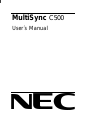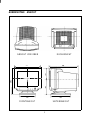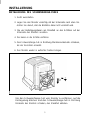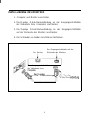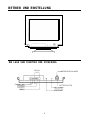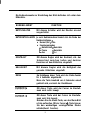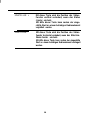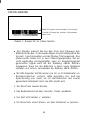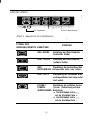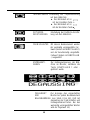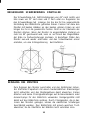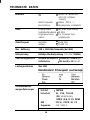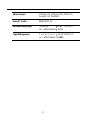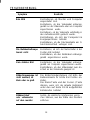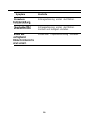MultiSync
C500
User´s
Manual

INHALT
Einleitung
..................................................
1
Zu
Beginn
..............................................
..1
Produktmerkmale
.........................................
.
Außenseitige
Ansicht
.....................................
.3
Hinweise für einen sicheren Betriebb
.......................
...4
Installierungg
...............................................
.5
Installierung des
Schwenk/Neige-Fußes
......................
5
Installierung
des
Monitorss
...........
*.
....................
.6
Das
Netzkabel
anschießenn
................................
.7
Power Management
......................................
.7
Display Data Channei-DDC (Piug and Play)
.................
-7
Betrieb
und
Einstellungg
....................................
.8
Die Lage und Funktion der Steuerung
........-...............8
Status_Fenster...........................................ll
Einsteilmenü
...........................................
.12
Neigungs-und Schwenkwinkel einsteilen
.
-
-
-
-
-
-
.
-
-
-
-
-
.
-
-
.
+
.
.15
Reinigung
des
Monitorss
..................................
.15
Technische
Datenn
.........................................
.16
Fehlerbehebungg
..........................................
.18

PRODUKTMERKMALE
Durch seine
15Zoll
FST (flat
square
tube)-Bildröhre bietet der
Monitor ein helles und optisch angenehmes Bild.
Innerhalb folgender Wertebereiche führt der Monitor eine automatis-
che Frequenzabtastung durch;
c
Horizontale Frequenz
:
30
~
64 KHz
Vertikale Frequenz
:47~120Hz
Dieser Monitor erfüllt die Energy Star-Richtlinien zur Energieeins-
parung, die VESA-Anforderungen für das DPMS (Display Power
Management Signaling) und entspricht den schwedischen
NUTEK-
Richtlinien zur Vermeidung von Umweltbelastungen und zur Redu-
zierung der Betriebskosten. Die Farbe der Netz-LED gibt Aufschluß
über die Leistungsaufnahme.
Mit Hilfe der OSD-Funktion (On-Screen Display) können Sie pro-
blemlos Einstellungen vornehmen und feststellen, welche Betriebsart
gerade benutzt wird.
Dieser Monitror erfüllt die Anforderungen der MPR
11
zur Reduzie-
rung elektromagnetischer Strahlung, durch die es zu Gesundheitss-
chäden kommen kann.
Mit Hilfe einer Invarlochmaske wird die durch die Maskenwölbung be-
dingte Verfärbung reduziert und ein verbesserter Bildschirmfokus err-
eicht.
Mit der Vollbildschirm-Funktion erhält man einen
großeren
Dar-
stellungsbereich als bei herkömmlichen Bildschirmen.
Der Monitor ist mit 6 Werten werkseitig voreingestellt.
Der Monitor stellt sich automatisch auf die jeweilige Netzspannung ein,
so daß Sie Ihn innerhalb des zulässigen Eingangsspannungs-
bereichs bei jeder Netzspannung betreiben können.
Die
flimmerfreie
Bilddarstellung schont Ihre Augen.
Der Monitor unterstützt die
DDC(Display
data Channel) 1/DDC2B
Funktion. Voraussetzung für den DDC1/2B VESA-Standart
entspricht.
2

EINLEITUNG
In dieser Bedienungsanleitung wird Ihnen erklärt, wie Sie den Monitor
korrekt installieren, in Betrieb nehmen und die Möglichkeiten des
Monitors vollständig nutzen. Lesen Sie diese Bedienungsanleitung bitte
sorgfältig durch, bevor Sie den Monitor installieren, und halten Sie sie
anschließend als schnelle Informationsquelle stets griffbereit.
ZU BEGINN
Überprüfen Sie zunächst bitte, ob der Inhalt des Versandkartons mit
folgender Kontrolliste übereinstimmt:
l
15-Zoll
Farbmonitor
l
Videokabel
l
Netzkabel
l
Schwenk/Neige-Fuß
l
Bedienungsanleitung
Falls Teile fehlen oder beschädigt sind, informieren Sie bitte Ihren
Fachhändler. Bewahren Sie den Versandkarton und das
Verpackungsmaterial sorgfältig auf, damit Sie Ihren Monitor
ordnungsgemäß lagern und transportieren können.

AUßENSElTIGE
ANSICHT
ANSICHT VON OBEN
RUCKANSICHT
k
374
>I
I
I
I
I
I
-.-
-._
-_
-_
__;__
-_
-_
_.
__.
i
I
I
I
FRONTANSICHT
SEITENANSICHT
3

Den Monitor auf einer ebenen, festen Fläche aufstellen und für
ausreichenden Freiraum zur Belüftung sorgen.
Bei starker atmosphärischer Entladung den Netzstecker ziehen, um
Schäden zu vermeiden.
Die Abdeckung des Monitors darf nicht geöffnet werden. Im Inneren
befinden sich keine zu wartenden Teile. Auch bei gezogenem
Netzstecker besteht lebensgefährliche Hochspannung. Nicht
versuchen, den Monitor selbst zu warten; Wartungsarbeiten sind nur
von qualifiziertem Servicepersonal durchzuführen.
Kein magnetischen Geräte in die Nähe des Monitors bringen. Dies
kann zu verschwommenen Farben oder zu Verzerrungen der
Bildschirmdarstellung führen.
Den Monitor nicht an oder über einem Heizkörper oder Speicherofen
aufstellen; den Monitor möglichst nicht direkter Sonnenstrahlung
aufstellen.
Zum Schutz der Augen den Monitor nicht vor einem hellen Hinter-
grund oder so aufstellen, daß Sonnenlicht oder das Licht anderer
Lichtquellen direkt auf den Bildschirm fällt.
Den Monitor generell über das Netzkabel von der Stromversorgung
trennen. Vor Wartungsarbeiten den Netzstecker ziehen.
Die Steckdose muß sich in der Nähe des Monitors befinden und
leicht zugänglich sein.
Steckdosen oder Verlängerungskabel nicht überlasten. Dies kann zu
Berührungsspannungen oder zu einem Brand führen.
Nur jeweils ein Netzkabel pro Steckdose benutzen.
Den Monitor nicht in der Nähe von Wasser aufstellen oder starker
Luftfeuchtigkeit aussetzen.
Die Lüftungsschlitze des Monitors nicht blockieren, indem Gegen-
stände auf oder unter das Gerät gestellt werden.
4

INSTALLIERUNG
INSTALLIERUNG DES
SCHWENWNEIGE-FUßES
1. Gerät ausschalten.
2. Legen Sie den Monitor vorsichtig mit der Unterseite nach oben hin.
Achten Sie darauf, daß die Bildröhre dabei nicht verkratzt wird.
3. Die vier Befestigungshaken am Standfuß an den Schlitzen auf der
Unterseite des Monitors ansetzen.
4. Die Haken in die Schlitze einführen.
5. Den
Schwenk/Neige-Fuß
in Richtung Monitorvorderseite schieben,
bis der Verschluß einrastet.
6. Den Monitor wieder in aufrechte Position bringen.
Um den Schwenk/Neige-Fuß vom Monitor zu entfernen, auf die
Verriegelung drücken und den Schwenk/Neige-Fuß in Richtung
Rückseite des Monitors schieben; den Standfuß abheben.
5

INSTA
LLlERUNG
DES MONITORS
1. Computer und Monitor ausschalten.
2. Die
15-polige
D-Sub-Steckverbindung an der Ausgangsschnittstelle
der Videokarte Ihres Computers anschließen.
3. Die
15-polige
D-Sub-Steckverbindung an der Eingangsschnittstelle
auf der Rückseite des Monitors anschließen.
4. Die Schrauben an beiden Anschlüssen festziehen.
Der Buchse
Der Eingangsschnittstelle auf der
Rückseite des Monitors
Der Ausgangsschnittstelle
der Videokarte Ihres
D-Sub-
Steckverbindung
erbindung
6

DAS NETZKABEL
ANSCHLIEßEN
1. Das Netzkabel an der Buchse auf der Rückseite des Monitors
anschließen.
2. Das andere Ende des Netzkabels an einer Steckdose anschließen.
POWER-MANAGEMENT
Falls Sie Ihren Monitor in Verbindung mit einem Computer benutzen,
der den Power-Management-Richtlinien entspricht, können Sie ihn so
einstellen, daß der Bildschirm abgedunkelt wird, wenn der Monitor
eingeschaltet ist, aber eine gewisse Zeit lang nicht benutzt wird. Uber
die Einstellung der Ausschaltzeit im Setup-Programm Ihres Computers
oder einer speziellen Energiespar-Software können Sie die Zeitdauer
festlegen oder diese Funktion abschalten. Hinweise zur Benutzung des
Setup-Programms entnehmen Sie bitte der Bedienungsanleitung für
Ihren Computer. Wenn sich der Monitor im Energiespar-Modus
befindet (leerer Bildschirm), verbraucht er weniger Strom als im
Normalbetrieb; der jeweilige Zustand wird durch die LED-Farbe
angezeigt. Betätigen Sie eine beliebige Taste auf der Tastatur oder
bewegen Sie die Maus, um den Bildschirm wieder aufzurufen. Die
Energiesparfunktion ist nicht wirksam, wenn das Videokabel locker ist
oder sich der Anschluß gelöst hat.
DISPLAY DATA
CHANNEL-DDC(Plug
&
Play)
Wenn Sie den Monitor mit einem Computer benutzen, der dem
DDC1/DDC2B-oder
VESA-Standard entspricht, konfiguriert sich die
PC-Videokarte ohne Ihr Zutun selbsttätig in einer Weise, die der
optimalen Nutzung des angeschlossenen Monitors am besten
entspricht.
Der Display Data Channel, DDC, macht es dem Monitor möglich, das
PC-System über die Konfiguration zu informieren, die eine optimale
Nutzung des Monitors gestattet. Das Videokarten-Dienstprogramm ist
zur Anpassung der Auflösungen und Auffrischungsraten von Monitor
und Videokarte nicht erforderlich.
7

BETRIEB UND EINSTELLUNG
DIE
LAGE UND FUNKTION DER STEUERUNG
RECALL
NETZKONTROLLAMPE
EIN
NETZSCHALTER
8

Die Bedienelemente zur Einstellung des Bilds befinden sich unter dem
Bildschirm.
BEDIENELEMENT
FUNKTION
NETZSCHALTER
Mit diesem Schalter wird der Monitor ein-und
ausgeschaltet.
NETZKONTROLLAMPE Je nach Betriebszustand ändert sich die Farbe der
Netzkontrollampe
:
l
Normal (Ein
)
:
Grün
l
Energiesparmodus
E
Bereitschaft
:
Bernstein
Pause
:
Bernstein
Aus
:
Rot
KONTRAST
Mit diesem Regler wird der Kontrast, d.h. der
Unterschied zwischen hellen und dunklen
Bereichen auf dem Bildschirm, eingestellt.
HELLIGKEIT
Mit diesem Regler wird die Helligkeit des
gesamten Bildschirms eingestellt.
MENU
Bei Betätigung dieser Taste wird das Status-Fenster
für 6 Sekunden eingeblendet.
Wenn die Taste innerhalb von 6 Sekunden erneut
gedrückt wird, erscheint das Einstellmenü.
Mit dieser Taste wird der Cursor im Einstell-
menü nach rechts bewegt.
Mit dieser Taste wird der Cursor im Einstelle-
menü nach links bewegt.
Drücken Sie die Menü-Taste, um den Menü-Bild
schirm aufzurufen. Mit der Cursor
4-
Taste können
Sie den werkseitigen voreingestellten Modus
aufrufen(Recall
Function).
9

EINSTELLEN +
Mit dieser Taste wird die Position des Status-
Fenster vertikal verändert, wenn das Status
-Fenster erscheint.
Mit Hilfe dieser Taste kann zudem der einge-
stellte Wert an einem beliebigen Bedienelement
vergrößert werden.
EINSTELLEN
-
Mit dieser Taste wird die Position des Status-
Fenster horizontal verändert, wenn das
Bildschirm-
Modus-Fenster erscheint.
Mit Hilfe dieser Taste kann zudem der eingestellte
Wert an einem beliebigen Bedienelement verringert
werden.
10

STATUS-FENSTER
,
-
Polarität & Frequenz der horizontalen
Synchronisation
Polarität & Frequenz der vertikalen Synchronisation
.
-
Modus-Titel
<Tabelle
1. Beispiel für ein Status-Fenster>
l Der Monitor erkennt die bei den Pole und Frequenz des
Bildschirm-Modus. In der werkseitigen Voreinstellung Wird die
hor./vert.
Synchronisation und der Modus-Titel angezeigt. Das
Status-Fenster ändert sich je nach Video-Eingangsmodus. Auf ein
nicht werkseitig voreingestelltes oder im Benutzerspeicher
gesichertes Signal wird mit der Meldung <NEW MODE>
hingewiesen. Wenn Sie den Bildschirm in dieser neuen Betriebsart
einstellen und sichern, verschwindet die Meldung <NEW MODE>.
l
Mit Hilfe folgender Schritte können Sie bis zu 10 Betriebsarten im
Benutzerspeicher sichern.Bitte beachten Sie, daß bei
Speicherung von mehr als 10 Betriebsarten die zuerst
gespeicherte Betriebsart durch die elfte ersetzt wird.
1. Die Menü-Taste zweimal drücken.
2. Das Bedienelement mit dem
Cursor/den
Tasten auswählen.
3. Den Wert mit Einstellen
+/-
einstellen.
4. Die Menü-Taste erneut drücken, um diese Betriebsart zu speichern.
11

EINSTELLMENU
Der Pegelwert
L
Die Balkenanzeige
<Tabell
2. Beispiel für ein Einstellmenü>
_s
SYMBOL
DES
BEDIENELEMENTES
BEDEUTUNG
FUNKTION
HOR.
GRÖßE
Einstellung der Bildschirmbreite
(horizontale Größe).
VERT.
GRÖßE
Einstellung der Bildschirmhöhe
(vertikale Größe).
HOR. Einstellung der horizontalen
Bild-
VERSCHIEBUNG schirmposition (links oder rechts).
VERT.
MITTE
Einstellung der vertikalen Bild-
schirmposition (nach oben oder
nach unten).
KISSEN-I Einstellung der seitlichen
Kissen-
TONNEN-
/Tonnen
-
Verzeichnung auf dem
VERZEICHNUNG Bildschirm.
l
Das Bild ändert sich in
CI
mit der Einstellen-Taste +.
l
Das Bild ändert sich in
)
mit der Einstellen-Taste
-.
12

TRAPEZFEHLER Einstellung der Trapezverzerrung
auf dem Bildschirm
l
Das Bild ändert sich in
/7
mit der Einstellen-Taste +.
l
Das Bild ändert sich in
II
mit der Einstellen-Taste
-.
ROT/GRÜN-
Einstellung der Rot/Grün-Verstär-
VERSTARKUNG
kung auf dem Bildschirm
FARB-SCHALTERMit diesem Bedienelement werden
der werkseitig voreingestellte Far-
bwert (ändern mit EINSTELLEN t)
und der benutzerseitig eingestellte
Farbwert (ändern mit EINSTELLEN
-)
ausgewählt.
ENTMAGNETI-
Zur Entmagnetisierung der Bild-
SIEREN
röhre im Monitor, nachdem die
Taste EINSTELLEN t oder
-
gedrückt wurde.
PEGELWERT
Zur Anzeige des eingestellten
UND
Wertes bei jedem Bedienelement
BALKENANZEIGE (von Stufe 0 bis 63). (Gilt mit
Ausnahme der Farb-Schalter und
Entmagneitisieren-Tasten. Bei den
werkseitig voreingestellten Werten
wird der Pegelwert rot.)
13

l
Der Pegelwert und die Balkenanzeige verschwinden, wenn der
Farb-
Schalter gewählt wurde; anschließend erscheint der Hinweis
<PRESET>oder
<USER>
direkt am unteren Rand des Einstellmenüs.
(werkseitige oder benutzerseitige Einstellung).
Bei einer
benutzerseitigen
Farbeinstellung hat das Symbol die Farbe
Weiß, bei einer werkseitigen Farbeinstellung die Farbe Magenta. Mit
dieser Funktion kann der von
festgestellt werde.
l
Angenommen sie meinen, daßlediglich ein Trapezfehler vorliegt.
Ihnen benutzte Farbwert leicht
Was sollten Sie tun? Drücken sie EINSTELLEN
+/-
solange, bis der
Pegelwert im Einstellmenü zu Rot wechselt. Jetzt können Sie den
Trapezfehler beheben, indem Sie die werkseitig voreingestellten
Werte wählen. Für weitere Einstellungen in Einstellmenü ist es
empfehlenswert, die rofen Werte zu benutzen.
14

NEIGUNGSUND SCHWENKWINKEL EINSTELLEN
Der
Schwenk/Neige-Fuß
läßt Einstellungen von 45” nach rechts und
links sowie von 11” nach oben und 5” nach unten zu. Regulieren Sie
den
Schwenk/Neige-Fuß
solange, bis Sie die für Sie angenehmste
Einstellung des Bildschirms gefunden haben. Fassen Sie dazu den
Monitor mit beiden Händen an den beiden unteren Ecken an und
bringen Sie ihn in die gewünschte Position. Nicht an der Oberkante des
Monitors drücken. Wenn der Monitor im eingeschalteten Zustand um
mehr als 90” geschwenkt wird, kann es auf Grund des Magnetfeldes
der Erde zu Farbverzerrungen kommen. In derartigen Fällen den
Monitor aus-und wieder einschalten und den Schwenkwinkel erneut
einstellen, um eine
Entmagnetisierung
durchzuführen.
REINIGUNG DES MONITORS
Zum Reinigen den Monitor ausschalten und den Netzstecker ziehen.
Ein Stoff-oder Papiertuch mit einem handelsüblichen Glassreiniger
leicht anfeuchten und das Monitorgehäuse damit abwischen. Keinen
Alkohol und keine Flüssigkeitsreiniger auf Ammoniakbasis oder
Aerosol-Sprays für den Bildschirm verwenden. Reinigungsmittel nicht
direkt auf den Bildschirm sprühen. Durch Flüssigkeiten, die in das
Innere des Monitors gelangen, können die elektrischen Schaltungen
beschädigt werden. Den Bildschirm mit einem weichen Tuch
abwischen, da die Oberfläche der Bildröhre leicht verkratzen kann.
15

TECHNISCHE DATEN
Bildröhre
TYP
Bildschirmpunkte
Beschichtung
:
15 Zoll, FST-Bildschirm
(13.8 Zoll sichtbarer
Bereich)
:
0.28mm
(MPR
II
)
:
blendungsarm, antistatisch
Video
Eingangssignal
:
Rot, Grün, Blau analog
Verstärkerbandbreite
:
85 MHz
Eingangssynchron
:
TTL, Separate Sync,
-isation
negativ/positiv
Abtastfrequenz
Horizontal
:
30-64 KHz
Vertikal
‘:
50-120 Hz
Max. Auflösung
1280 x 1024 Bildschirmpunkte (bei 60Hz)
Netzspannung Beliebige Wechselspannung
(l OO~24OV,
50/60Hz)
Video-Anzeigebereich Standard-Videobereich
:
270mm (H) x 204mm (V)
Vollbildschirm
:
281 mm (H) x 211
mm (V)
Leistungsaufnahme Max. 85W
Betriebszustand Erholungszeit Leuchtanzeige
*i
Sicherheitsbestim-
mungen/Zulassungen
VLF/ELF
:
MPRII
Sicherheit
:
UL, CSA, TüV-GS
(ZH
1/618/10.80),
EMKO (S,N, D, Fl), DHHS
EMI
:
FCC-B, CISPR 22, CE
Ergonomie
:
ISO 9241.3
16

Abmessungen
379.5mm
(H) x 374mm (B) x 395mm (T)
(komplett mit Standfuß)
Gewicht (netto) 13.2
kg/29.0 Ibs
Betriebsbedingungen
Temperatur
:
10-40
°C/50-104°F
rel. Luftfeuchtigkeit
:
8-80%
Lagerbedingungen
Temperatur
:
-2O-45°C/68-113°F
rel. Luftfeuchtigkeit :
5~90%
17

FEHLERBEHEBUNG
Symptom
Kontrolle
Kein Bild
Kontrollieren, ob Monitor und Computer
eingeschaltet sind.
Kontrollieren, ob das Videokabel ordnungs-
gemäß an der Videokarte oder am Computer
angeschlossen wurde.
Kontrollieren, ob die Videokarte vollständig in
den Aufnahmeschlitz gesteckt wurde.
Kontrollieren, ob sich der Computer im
Energiespar-Modus befindet.
Kontrollieren, ob die Steckkontakte am
D-
Sub-Steckanschluß verbogen sind.
Die Netzkontrollampe
Kontrollieren, ob sich der Netzschalter in der
brennt nicht
Position EIN befindet.
Kontrollieren, ob das Netzkabel ordnungs-
gemäß angeschlossen wurde.
Kein stabiles Bild
Kontrollieren, ob das Videokabel ordnungs-
gemäß am Computer angeschlossen wurde.
Kontrollieren, ob das Videokabel zum An-
schluß an die Videokarte geeignet ist.
Bildschirmanzeige ist
Die Bildschirmdarstellung mit Hilfe der
nicht zentriert, zu
Bedienelemente für Größe und Position ein-
klein oder zu groß
stellen.
Die Menü-Taste und der Cursor (-Taste
drücken, wenn sich die aktuelle Betriebsart
unter den auf Seite 18-19 aufgeführten
Betriebsarten befindet.
Bilddurchlauf
oder vellenmuster
auf dem monitor
Geräte, die elektrische Interferenzen
verursa-
chen
können, aus der Nähe des Monitors
entfernen.
18
Seite wird geladen ...
-
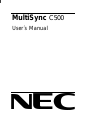 1
1
-
 2
2
-
 3
3
-
 4
4
-
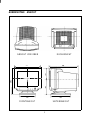 5
5
-
 6
6
-
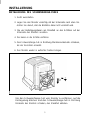 7
7
-
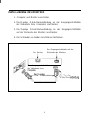 8
8
-
 9
9
-
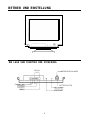 10
10
-
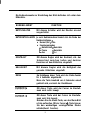 11
11
-
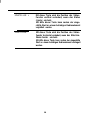 12
12
-
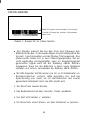 13
13
-
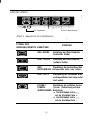 14
14
-
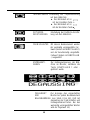 15
15
-
 16
16
-
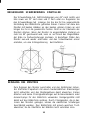 17
17
-
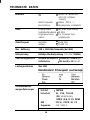 18
18
-
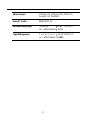 19
19
-
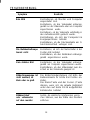 20
20
-
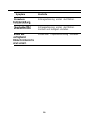 21
21
Andere Dokumente
-
Philips 109B70/00 Benutzerhandbuch
-
Philips 107P50 Benutzerhandbuch
-
Philips 107E71 Benutzerhandbuch
-
Philips 107T60/00 Benutzerhandbuch
-
Philips 109B60/00 Benutzerhandbuch
-
Philips 107S76 Benutzerhandbuch
-
Philips 107B70/00 Benutzerhandbuch
-
Philips 107E Benutzerhandbuch
-
Philips 109E50/00 Benutzerhandbuch
-
Philips 107e61 Benutzerhandbuch